- რამდენიმე მომხმარებელმა განაცხადა, რომ მათი Thunder VPN არ მუშაობს, რაც ამ უფასო სერვისს საკმაოდ არასანდო ხდის.
- პრობლემების მოგვარების დაწყება შეგიძლიათ თქვენი მობილური მოწყობილობის გადატვირთვით ან ინტერნეტის მუშაობის შემოწმებით.
- აპებს სწორად მუშაობისთვის სჭირდებათ ზუსტი საათი, ამიტომ თქვენს ტელეფონში თარიღისა და დროის კონფიგურაციით შეიძლება მოგვარდეს თქვენი პრობლემა.
- როდესაც გამოსავალი არ მუშაობს, თქვენი Thunder VPN აპის ხელახლა ინსტალაცია შეიძლება საუკეთესო არჩევანი იყოს.

Thunder VPN არის უფასო ვირტუალური კერძო ქსელი Android მომხმარებლებისთვის, რომლის ჩამოტვირთვა შეგიძლიათ Google Play Store- იდან, რომელიც მომხმარებლებს ღირსეულ მომსახურებებს სთავაზობს.
იმის გამო, რომ უფასოა, აპს აქვს ფართო სპექტრის პრობლემები, მათ შორის ის, რომ ზოგჯერ Thunder VPN საერთოდ არ მუშაობს.
ამის მიღმა, მისი უფასო ბუნება არ იძლევა ხის უკეთეს პოლიტიკას და ასევე არ გთავაზობთ მკვლელობის შეცვლას.
დღესდღეობით ბევრ ადამიანს სურს აირჩიოს უფასო VPN სერვისის პროვაიდერები და უბრალოდ უგულებელყოფს იმ შეზღუდვებს ან უსაფრთხოების საკითხებს, რომლებიც ამ აპებს თან ახლავს.
თუ თქვენ გაქვთ პრობლემები, ხოლო თქვენი Android მოწყობილობის Windows 10-თან დაკავშირება, ეს შეიძლება გამოწვეული იყოს ტელეფონის პარამეტრებით.
თუ გსურთ განაგრძოთ Thunder VPN- ის გამოყენება, ეს სტატია ნამდვილად გამოგადგებათ, რადგან ამ შემაშფოთებელი საკითხის ყველაზე სასარგებლო გადაწყვეტილებებს განვიხილავთ.
ჩვენ გირჩევთ 5 საუკეთესო VPN- ს
 |
59% -იანი ფასდაკლებით შესაძლებელია ორწლიანი გეგმები |  შეამოწმეთ შეთავაზება! შეამოწმეთ შეთავაზება! |
 |
79% ფასდაკლებით + 2 უფასო თვე |
 შეამოწმეთ შეთავაზება! შეამოწმეთ შეთავაზება! |
 |
85% ფასდაკლებით! მხოლოდ 1,99 $ თვეში 15 თვის გეგმა |
 შეამოწმეთ შეთავაზება! შეამოწმეთ შეთავაზება! |
 |
83% ფასდაკლებით (2,21 $ / თვე) + 3 უფასო თვე |
 შეამოწმეთ შეთავაზება! შეამოწმეთ შეთავაზება! |
 |
76% (2.83$) 2 წლის გეგმაზე |
 შეამოწმეთ შეთავაზება! შეამოწმეთ შეთავაზება! |
რა შემიძლია გავაკეთო, თუ Thunder VPN არ მუშაობს?
1. გადატვირთეთ ტელეფონი
- რამდენიმე წამით დააჭირეთ დენის ღილაკს.
- აირჩიეთ Რესტარტი ვარიანტი.
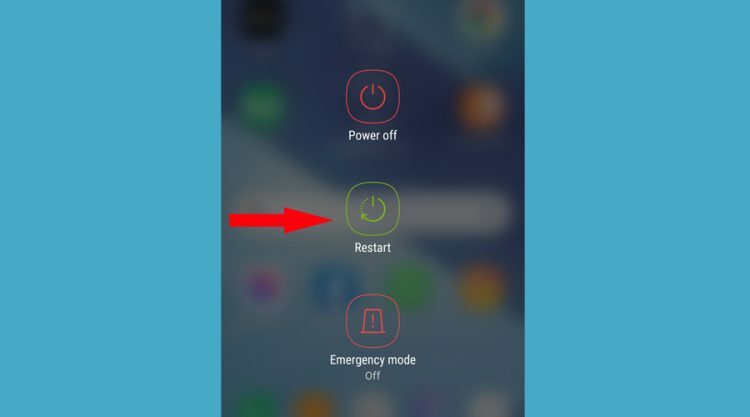
- ჩართეთ მოწყობილობა.
თქვენი Android სისტემის ჩატვირთვისთანავე, გახსენით Thunder VPN აპი, რომ ნახოთ თუ არა პრობლემა.
თუ ეს არ მუშაობს, განაგრძეთ შემდეგი ნაბიჯები.
2. შეამოწმეთ ინტერნეტთან კავშირი თქვენს ტელეფონში
- შეეხეთ ღილაკს პარამეტრები თქვენი Android მოწყობილობის ხატი.

- შეეხეთ კავშირები ვარიანტი სიიდან.
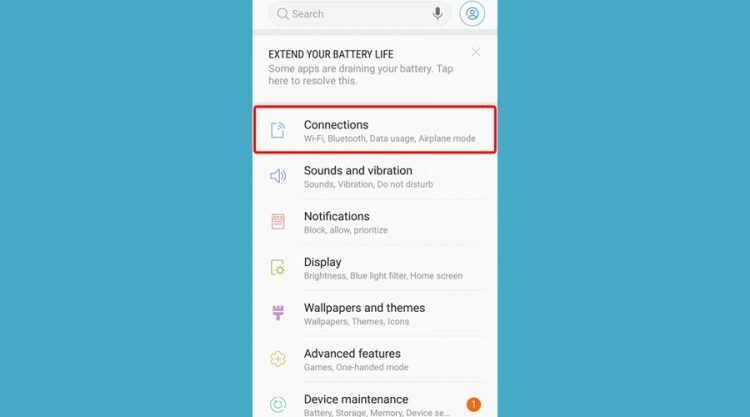
- Დააკლიკეთ Ვაი - ფაი.
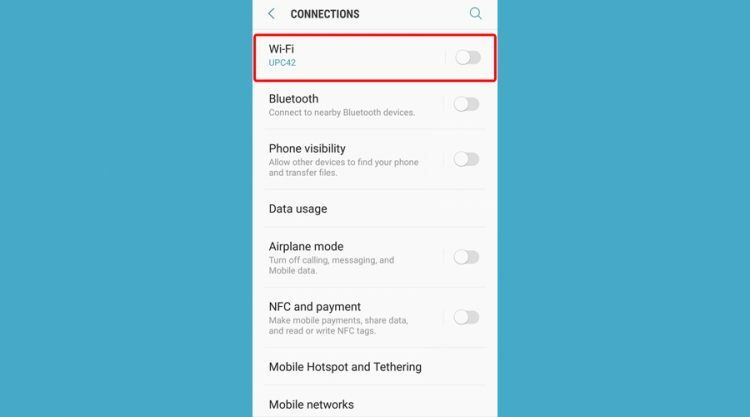
- შეამოწმეთ არის თქვენი Wi-Fi დაკავშირებული.
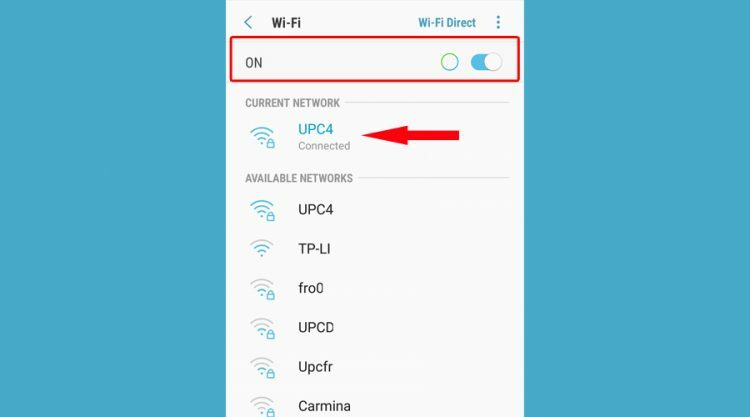
თუ თქვენი Thunder VPN არ მუშაობს, დარწმუნდით, რომ მუშაობს თქვენი Wi-Fi ან მობილური ინტერნეტი.
მას შემდეგ, რაც დაინახავთ, რომ ინტერნეტ კავშირი ამოიწურა და სცადეთ, ისევ სცადეთ VPN– ის გახსნა და ნახეთ, კიდევ გაქვთ თუ არა მასთან დაკავშირებული პრობლემები.
3. განაახლეთ თქვენი ტელეფონის სისტემა
- შეეხეთ ღილაკს პარამეტრები თქვენი Android სმარტფონის ხატი.

- შეეხეთ პროგრამული უზრუნველყოფის განახლება ვარიანტი სიიდან.
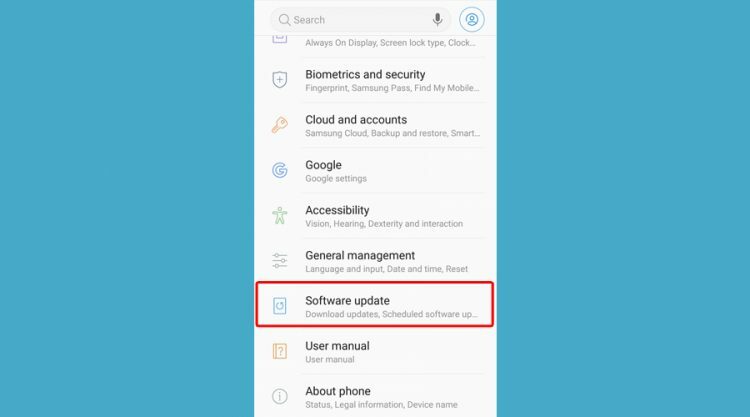
- აირჩიე თუ გინდა ხელით ან ავტომატურად განაახლეთ პროგრამა.
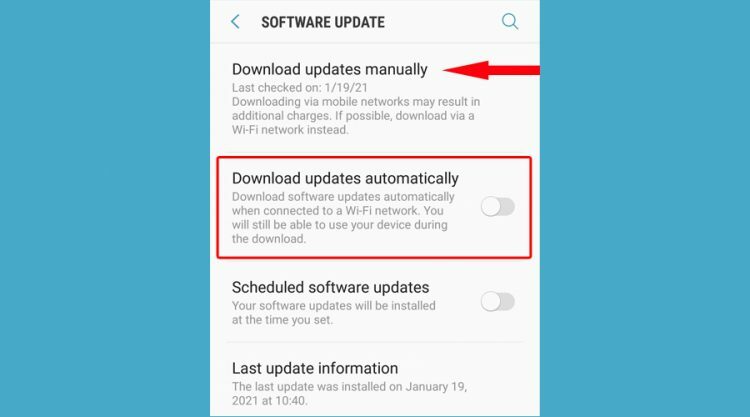
გასაკვირი არ არის, რომ Android- ის მრავალი მომხმარებელი არ აახლებს თავის მოწყობილობებს უახლესი ხელმისაწვდომი პროგრამული უზრუნველყოფის ვერსიით ისე ხშირად, როგორც საჭიროა.
ამასთან, უნდა გახსოვდეთ, რომ თქვენი სმარტფონის ოპერაციული სისტემის განახლება დაგეხმარებათ უსაფრთხოების საკითხების მოგვარებაში და ასევე აუმჯობესებს თქვენი მოწყობილობის მთლიან მუშაობას.
თუ თქვენი Thunder VPN არ მუშაობს, თქვენი მოწყობილობის განახლებამ შეიძლება გადაჭრას თქვენი პრობლემა.
4. თქვენი ტელეფონის თარიღი და დრო სწორად დააყენეთ
- შეეხეთ ღილაკს პარამეტრები თქვენი Android სმარტფონის ხატი.

- შეეხეთ Გენერალური მენეჯმენტი ვარიანტი სიიდან.
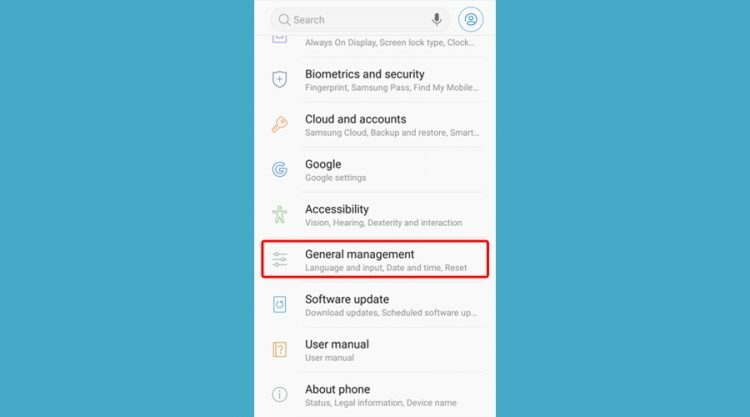
- ზოგადი მენეჯმენტის სიაში შეეხეთ ღილაკს Თარიღი და დრო ვარიანტი.
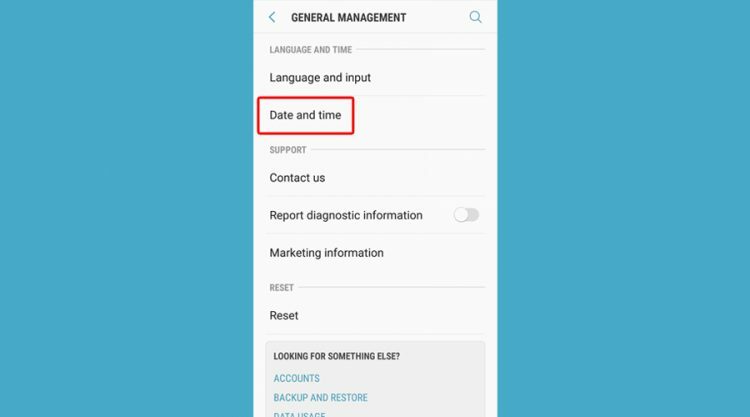
- შიგნით Თარიღი და დრო შეეხეთავტომატური თარიღი და დრო ვარიანტი.
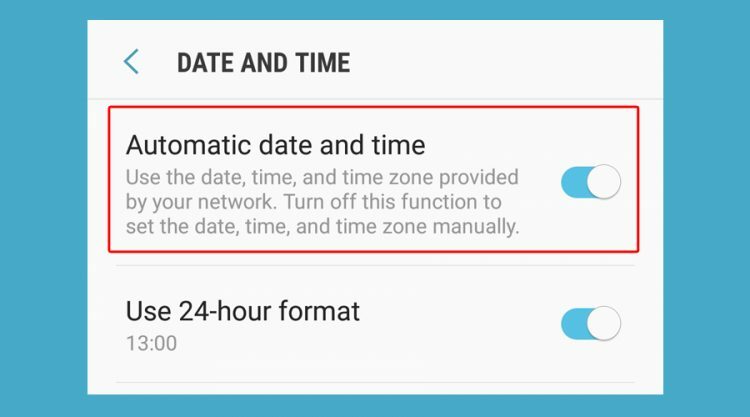
- Დააყენე თარიღი, დრო და დროის სარტყელი ავტომატური თარიღიდან და დროიდან.
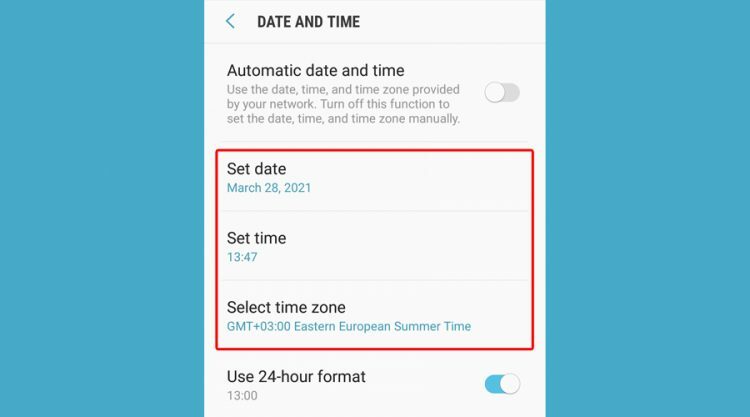
თუ თქვენი Thunder VPN ავარია, დიდი ალბათობით, თქვენს ტელეფონს არასწორი თარიღი ან დრო აქვს. დარწმუნდით, რომ შეამოწმეთ თქვენს Thunder ანგარიშში მითითებული რეგიონი და დროის სარტყელი შეესაბამება თქვენს სმარტფონის მონაცემებს.
აპებს სწორად მუშაობისთვის სჭირდებათ ზუსტი საათი, ასე რომ თქვენს ტელეფონში თარიღისა და დროის კონფიგურაციით შეგიძლიათ გადაჭრას თქვენი Thunder VPN პრობლემა.
5. იძულებით შეაჩერეთ Thunder VPN აპი
- შეეხეთ ღილაკს პარამეტრები თქვენი Android სმარტფონის ვარიანტი.

- გადადით ქვემოთ პარამეტრები პოვნა პროგრამები სიაში.
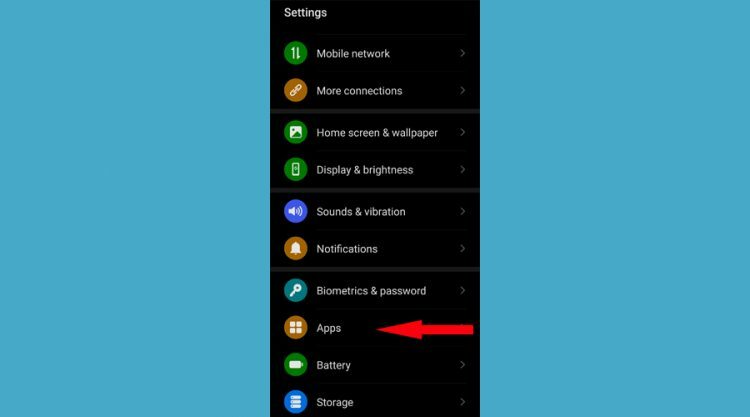
- შეეხეთ პროგრამები.
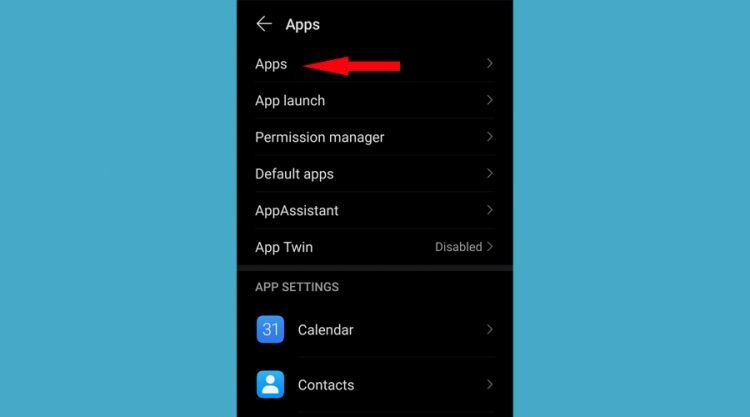
- Ძებნა ქუხილი წელს პროგრამები ჩამოთვალეთ და შეეხეთ მას.
- შეეხეთ ღილაკს ღილაკის შეჩერების იძულება Thunder აპის ინფორმაციის ეკრანზე.
- იმ ქუხილი აპის ინფორმაცია ეკრანზე, შეეხეთ იძულებითი გაჩერება ღილაკი
6. წაშალეთ შენახვის მონაცემები Thunder VPN აპში
- მიჰყევით ნაბიჯებს წინა გამოსავალიდან სანამ არ მიხვალთ Thunder აპლიკაცია თქვენი Android სმარტფონიდან.
- შეეხეთ შენახვა აპის ინფორმაციის ეკრანში.
- შეეხეთ მონაცემების გასუფთავება შენახვის ეკრანში.
როდესაც თქვენი Thunder VPN არ მუშაობს, შენახული მონაცემები შეიძლება ძალიან დიდი იყოს, ამიტომ მისი გასუფთავება უნდა განიხილოთ.
მეხსიერების მონაცემების გასუფთავება, როგორც წესი, ეხმარება იმ შემთხვევაში, თუ აპი შეცდომაშია და უსაფრთხოების საფრთხეების წინაშე დაგაყენებთ.
შეგახსენებთ, თუ Thunder VPN არ მუშაობს თქვენს Android მობილურ მოწყობილობაზე, დაიწყეთ აპის შეჩერება.
გარდა ამისა, თქვენ შეგიძლიათ დარწმუნდეთ, რომ აპი განახლებულია უახლესი ვერსიით და ასევე გაასუფთავეთ აპის შენახვის მონაცემები. ასევე სწორად უნდა დააყენოთ თქვენი ტელეფონის თარიღი და დრო და შეასრულოთ სისტემის განახლება.
და, თუ არცერთი გამოსავალი არ მუშაობს, დარწმუნდით, რომ დაუკავშირდით Thunder VPN მხარდაჭერის ცენტრს.


![Aventail VPN კავშირი ვერ მოხერხდა / ვერ მოიძებნა [მოგვარებულია]](/f/52252363af179509b7bff47e4e079c30.jpg?width=300&height=460)